Proteja seu sistema contra as explorações do Adobe Flash no seu navegador

O Adobe Flash está cheio de falhas de segurança e, nesta semana, recebemos correções e uma exploração de dia zero. Veja como ajudar a se proteger de explorações maliciosas.
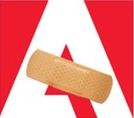
Essa exploração ocorre logo após a empresa lançar vários patches (69 para ser exato) no início da semana para Flash, Reader e Acrobat.
De acordo com o Boletim de Segurança da Adobe:
Uma vulnerabilidade crítica (CVE-2015-7645) foiidentificado no Adobe Flash Player 19.0.0.207 e versões anteriores para Windows, Macintosh e Linux. A exploração bem-sucedida pode causar um acidente e, potencialmente, permitir que um invasor assuma o controle do sistema afetado.
A Adobe está ciente de um relatório de que uma exploração dessa vulnerabilidade está sendo usada em ataques direcionados limitados.
ATUALIZAR: A Adobe espera que as atualizações estejam disponíveis desde 16 de outubro.
Atualização 16/10/2016: A Adobe realmente corrigiu essa última exploração. No entanto, para se proteger das inevitáveis vulnerabilidades futuras, recomendo implementar as etapas a seguir.
Ajude a proteger seu computador de explorações em Flash
Todos sabemos que o Flash está seguindo o caminho dodinossauro, e a melhor maneira de proteger seu sistema é desinstalar completamente o Adobe Flash. Infelizmente, essa opção pode não ser realista para muitos usuários.
Mas o que você pode fazer é gerenciar quando o Flash é usadoconfigurando a opção Clique para reproduzir no seu navegador. Com esse recurso ativado, seu navegador não começará automaticamente a renderizar conteúdo potencialmente malicioso em Flash. Isso colocou você no controle para autorizar o que é ou não é exibido.
Para a maioria dos navegadores, você pode encontrar um complemento que irá bloquear o flash para você, mas também pode ser feito manualmente. Aqui está uma olhada nas três grandes.
Google Chrome
No Chrome, abra Configurações e selecione Mostrar configurações avançadas. Role para baixo e clique em Configurações de conteúdo na seção Privacidade.
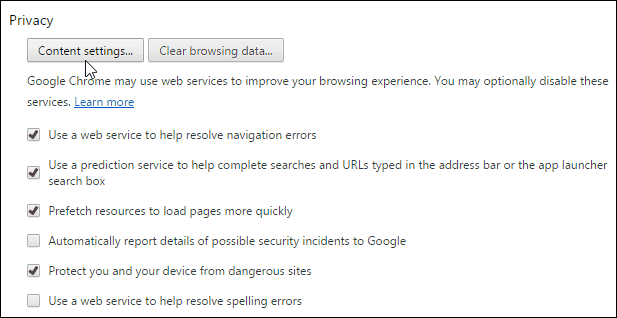
Role para baixo até Plug-ins e marque Deixe-me escolher quando executar o conteúdo do plug-in.
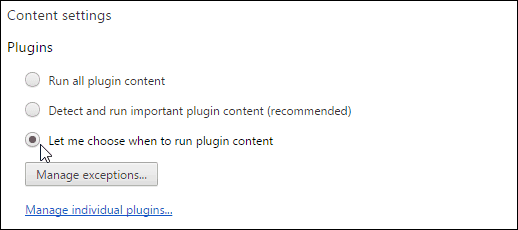
Mozilla Firefox
O método mais fácil é instalar o complemento Flashblock. Mas, para fazer isso manualmente, vá para Ferramentas> Complementos e selecione Plugins.
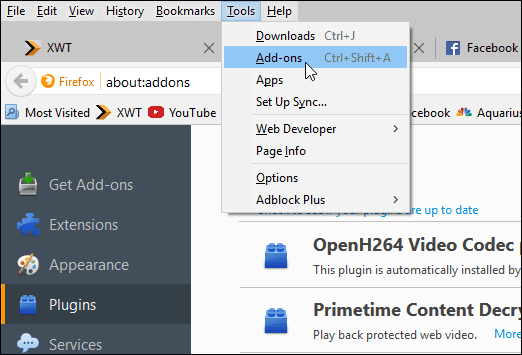
Role para baixo, localize o Shockwave Flash e altere a opção para Pedir para ativar.
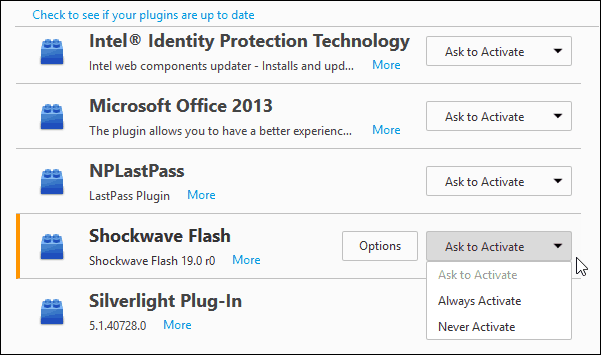
Internet Explorer
É claro que, no IE, desabilitar o Flash é o mais complicado ... enfim ... vá para Ferramentas> Gerenciar complementos.
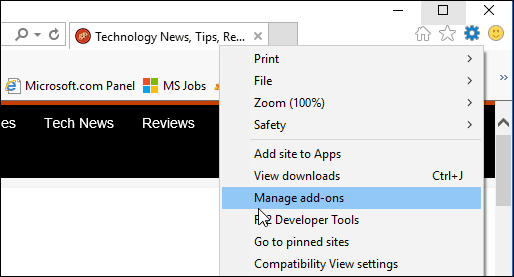
Então selecione Todos os extras no menu suspenso em Mostrar.
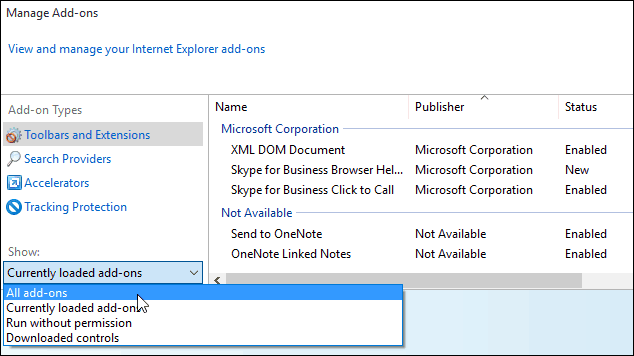
Próximo clique Remover todos os sites na parte inferior e feche as configurações.
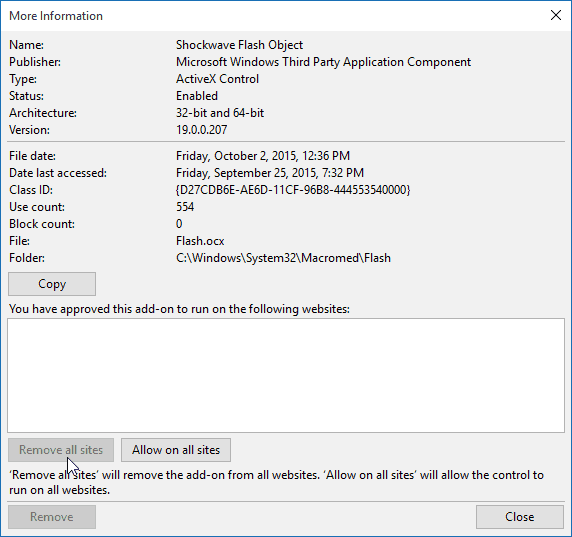
Desativar o Flash no IE é uma espécie de tudo ou nada. Quando você acessa um site com conteúdo em Flash, pode permitir que ele seja executado em todo o site ou não.
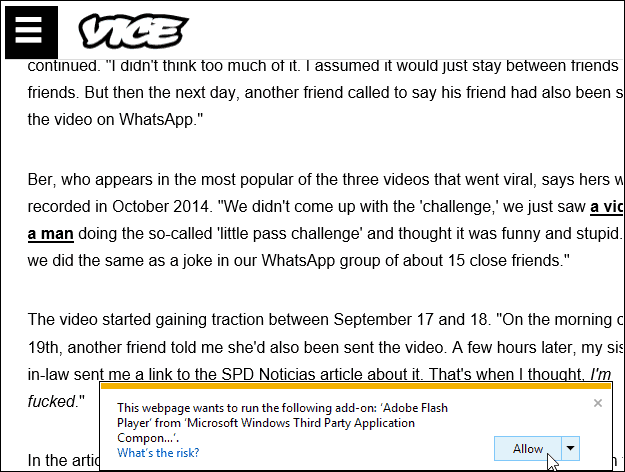
Devo também mencionar que o Adobe Flash Player está incluído no Microsoft Edge no Windows 10. Mas é muito mais fácil desabilitar. Apenas vá para Configurações> Configurações avançadas e desligue o interruptor.
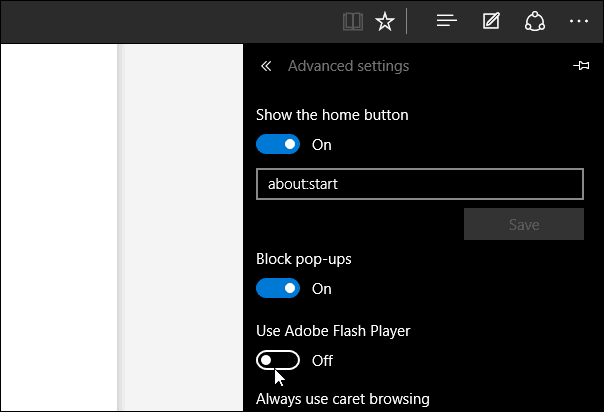
Quando você acessa um site com conteúdo em Flash no Firefox ou Chrome, verá que ele foi bloqueado, semelhante à foto abaixo. Em seguida, escolha se deseja executá-lo ou não.
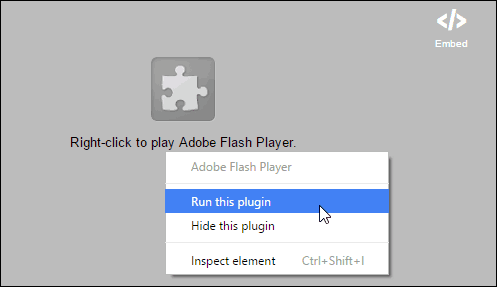
Agora você tem controle quando o conteúdo do Flash é reproduzido, independentemente do navegador que você está usando.
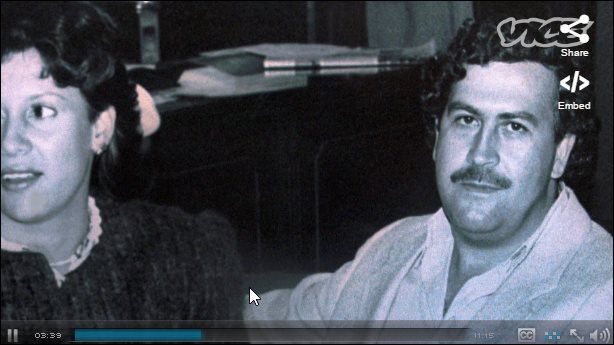
A morte do Flash continua
Quando se trata de vulnerabilidades, o Adobe Flash possuimais brechas de segurança que o queijo suíço. Lembra quando Steve Jobs escreveu uma carta aberta sobre seu desdém pelo Flash? Isso foi em 2010 e ainda existe por aí.
As empresas de tecnologia estão fazendo o possível para tomar medidas para eliminá-lo também. Aqui estão alguns exemplos:
O Google eliminou oficialmente os anúncios em Flash no Chrome. O Google AdWords possibilita a conversão automática de anúncios criados com o Flash para HTML5, o formato seguro e confiável que está substituindo o Flash.
A Amazon proibiu anúncios em Flash e está bloqueada nas plataformas de dispositivos móveis mais modernas. De fato, no celular, você precisa passar por muitas dificuldades apenas para visualizar o conteúdo em Flash.
Existe até um movimento do Occupy Flash com o objetivo de acabar com o mundo do plug-in do Flash Player.
Se a desinstalação do Flash não for uma opção viável parasua situação, ativar o recurso Click to Play no seu navegador é a melhor opção. E, é claro, sempre verifique se você tem a versão mais atualizada o tempo todo.
Depois de implementar isso, você ficará surpreso com a quantidade de Flash ainda disponível. Muitos sites importantes que você acha que acabaram com ele, mas ainda existe.










Deixe um comentário